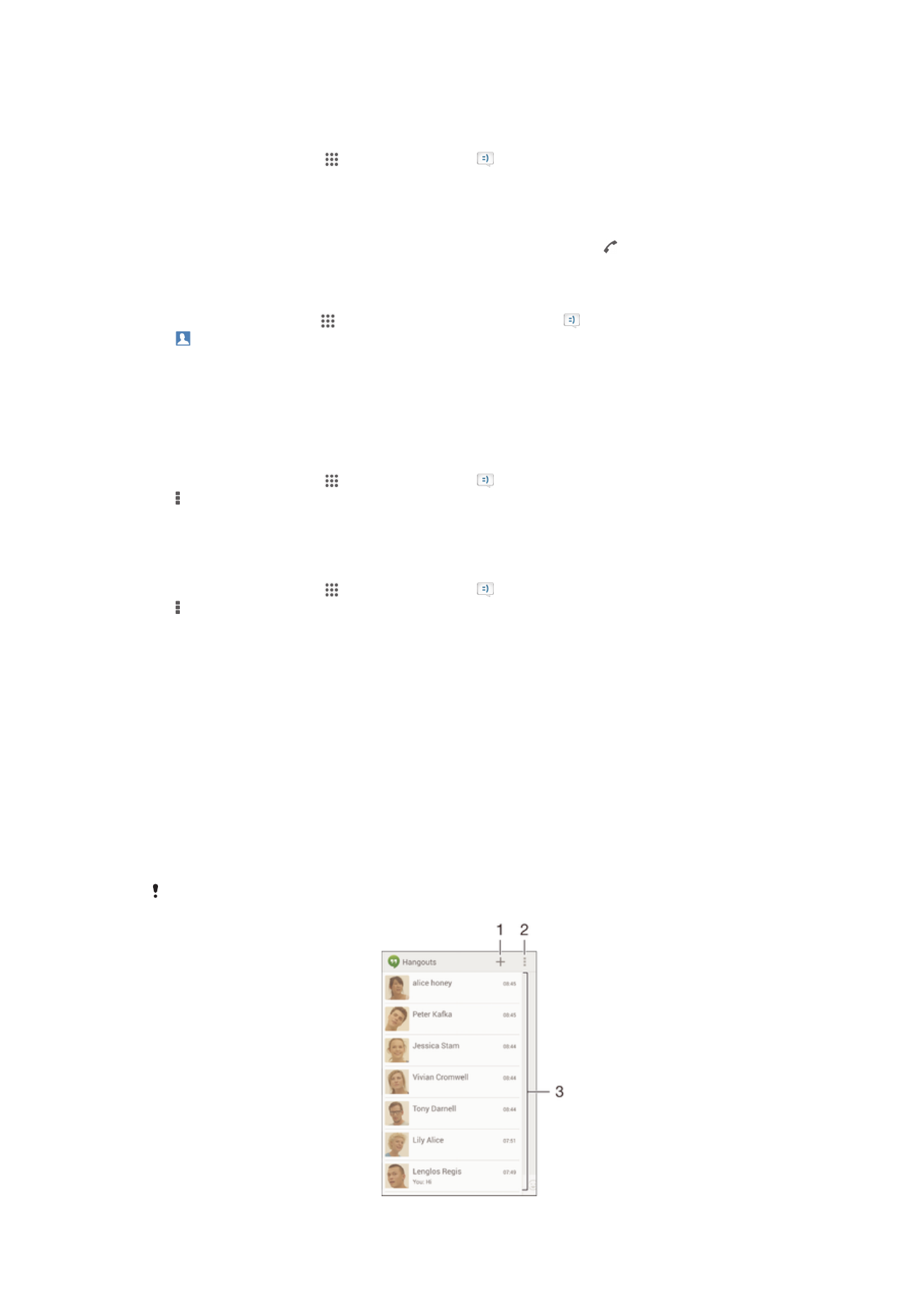
Лездік хабар алмасу және бейне чат
Компьютерлерде, Android™
құрылғыларында және басқа құрылғыларда қолданбаны
пайдаланатын достармен Google Hangouts™ лездік хабар алмасу ж
әне бейне чат қолданбасын
құрылғыда пайдалануға болады. Кез келген сөйлесуді бірнеше достар қатысатын
бейнебайланыс
қа айналдыруға болады, сондай-ақ достарыңыз желіден тыс болса да, оларға
хабар жіберуге болады. Сондай-а
қ, фотосуреттерді оңай көруге және ортақтастыруға болады.
Hangouts™
қолданбасын пайдалана бастамас бұрын, сізде жұмыс істейтін Интернет байланысы
ж
әне Google™ есептік жазбасы бар екеніне көз жеткізіңіз. Осы қолданбаны пайдалану туралы
толы
ғырақ ақпарат алу үшін http://support.google.com/hangouts сайтына кіріп, «Android
құрылғысындағы Hangouts» сілтемесін басыңыз.
Бейнебайланыс функциясы тек алдыңғы камерасы бар құрылғыларда жұмыс істейді.
51
Б
ұл – жарияланымның Интернеттегі нұсқасы. © Тек жеке мақсатта пайдалану үшін басып шығарыңыз.
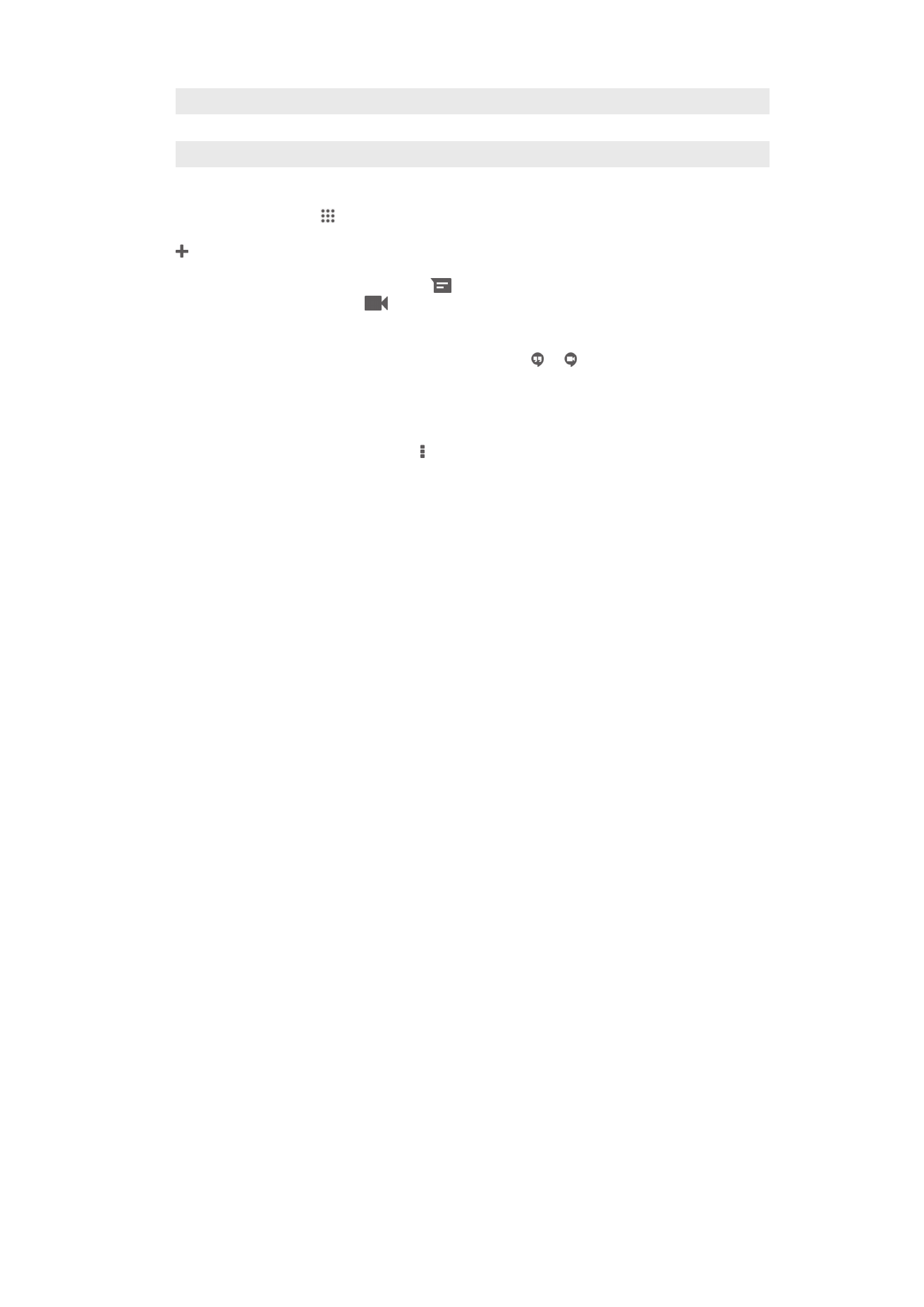
1
Жа
ңа әңгімелесу не бейне қоңырауын бастау
2
Опциялар
3
Контактілер тізімі
Лездік хабар алмасуды не бейнебайланысты бастау
1
Негізгі экран экранынан опциясын т
үртіңіз.
2
Hangouts опциясын тауып т
үртіңіз.
3
белгішесін т
үртіңіз, одан кейін контакт атын, электрондық пошта мекенжайын, телефон
н
өмірін не шеңбер атауын енгізіп, ұсынылған тізімнен тиісті жазбаны таңдаңыз.
4
Лездік хабар алмасу сеансын бастау
үшін
т
үймесін түртіңіз.
5
Бейнебайланысты бастау
үшін
т
үймесін түртіңіз.
Әңгімелесу хабарына жауап беру не бейне қоңырауға қосылу
1
Hangouts ар
қылы біреу хабарласқанда, күй тақтасынан не белгісі шығады.
2
К
үй тақтасынан төмен қарай сүйреңіз, содан кейін хабарды не бейне қоңырауды түртіңіз
ж
әне сөйлесуді бастаңыз.
Hangouts™ қолданбасы туралы қосымша мәлімет
•
Hangouts™
қолданбасы ашық болғанда түймесін, содан кейін Анықтама түймесін
т
үртіңіз.
52
Б
ұл – жарияланымның Интернеттегі нұсқасы. © Тек жеке мақсатта пайдалану үшін басып шығарыңыз.